¿Cómo delego el acceso a mi perfil de profesional?
Cómo conceder de forma segura a otra persona acceso a su perfil de profesional
El acceso delegado es la forma segura de compartir el acceso a su perfil de profesional sin revelar su contraseña. Cada persona a la que usted delega el acceso utiliza su propia cuenta con su propio nombre de usuario y contraseña. Puedes revocar el acceso en cualquier momento, dándote control total.
No puede delegar el acceso a un perfil de participante.
Crear una solicitud de delegación
- Visite Seguridad de la cuenta en https://sso.luminalearning.com/portal/security e inicie sesión con su cuenta Lumina.
- Seleccione Usuarios y permisos.
- Seleccione Crear una solicitud de delegación.
Para delegar el acceso a varias personas, complete estos pasos una persona a la vez.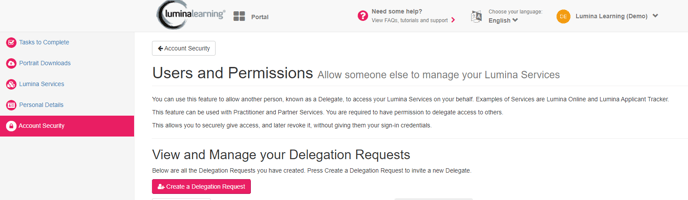
- Seleccione el perfil al que desea delegar el acceso en el menú desplegable.
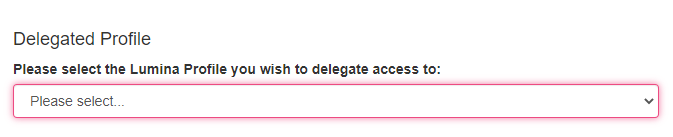
- Seleccione los permisos a los que desea que su delegado tenga acceso.
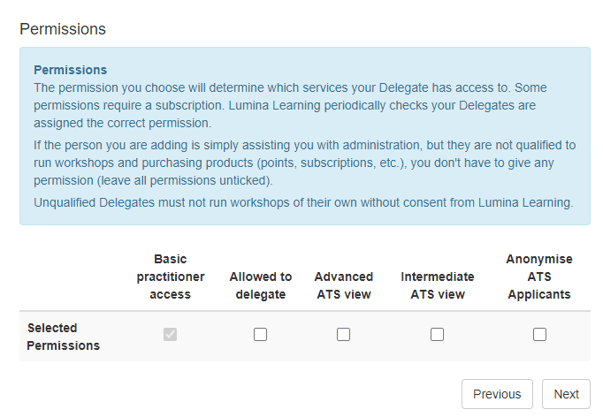
- Ingrese el nombre, apellido y correo electrónico del destinatario, y el motivo para delegar el acceso. Estos detalles se pueden utilizar para verificar su acuerdo de suscripción.
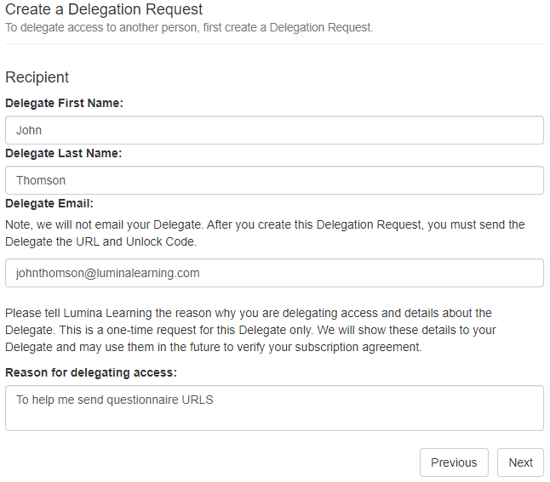
- Ingrese un código de desbloqueo.
Tome nota del código de desbloqueo. Debes compartir el código con la persona a la que delegas el acceso. Si pierde el código, no podrá recuperarlo y deberá crear una nueva solicitud de delegación.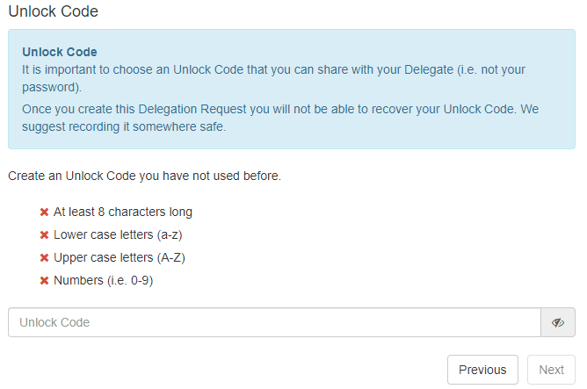
- Seleccione cuándo caducará la solicitud.
Este es el tiempo que tiene la otra persona para aceptar la solicitud de delegación. Una vez aceptada la solicitud de delegación, ésta permanecerá activa indefinidamente.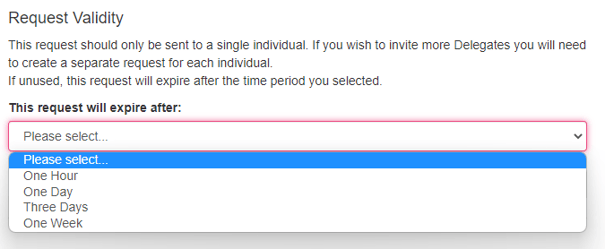
- Seleccione Crear solicitud de delegación.
- Se abrirá un cuadro que contiene la URL de invitación de la otra persona. Envíeles esta URL ahora junto con el código de desbloqueo que eligió anteriormente.
Lea atentamente las instrucciones de la caja. Debes darle la URL a la otra persona. El sistema Lumina Learning no les enviará un correo electrónico.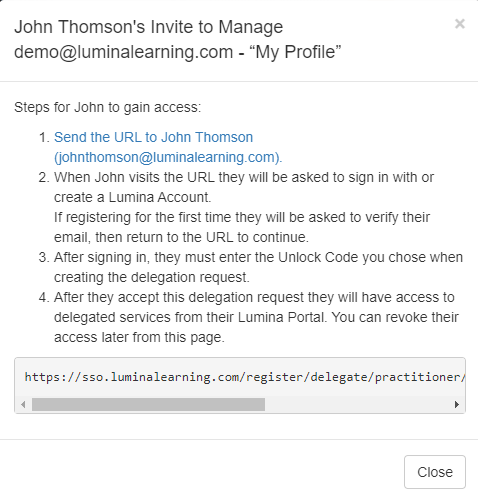
Otros enlaces relevantes: